Posodobitev vdelane programske opreme za Explay prek računalnika
Navigator Explay različnih modelov danes je ena izmed najboljših naprav te vrste. Za njegovo pravilno delovanje je morda treba ročno posodobiti programsko opremo, katere prenos je na voljo na uradni spletni strani. V tem članku bomo razpravljali o vseh niansah namestitve nove programske opreme.
Vsebina
Posodobitev programske opreme za navigacijski program Explay
Ker se Navitelova programska oprema uporablja za navigatorje Explay, je postopek, opisan spodaj, v mnogih pogledih podoben namestitvi posodobitev za nekatere druge naprave. Če želite, lahko preberete tudi splošni članek o naši vsebini.
Glej tudi:
Navitel posodobitev na pomnilniški kartici
Navitel posodobite na navigatorju
Posodabljanje navigatorja Prology
1. način: ročna namestitev
Najbolj vsestranski in hkrati zapleten način posodobitve strojne programske opreme na Navigatorju Explay je prenos in dodajanje potrebnih datotek na Flash-pogon. Poleg tega morate v tem primeru ne samo prenesti, ampak tudi aktivirati novo programsko opremo na napravi.
Pojdite na stran za prijavo na spletnem mestu Navitel
1. korak: Prenos programske opreme
- Za ta pristop se boste morali prijaviti na spletni strani Navitel ali se prijaviti v obstoječi račun. Postopek ustvarjanja novega računa zahteva potrditev s klikom na posebno povezavo.
- Medtem ko ste v računu, kliknite blok "Moji pripomočki (posodobitve)" .
- Če še niste označili želene naprave, jo dodajte z ustrezno povezavo.
- Tukaj boste morali navesti ime modela uporabljene naprave in licenčni ključ.
- V nekaterih primerih lahko datoteko uporabite z licenčnim ključem, ki se nahaja na določeni poti na Flash pogonu.
NavitelContentLicense - Če ste naredili vse, kar je v skladu z navodili, ko odprete razdelek »Moje naprave« , se na seznamu prikaže potrebni navigator. V razdelku »Posodobi« kliknite povezavo »Razpoložljive posodobitve« in shranite arhiv v računalnik.
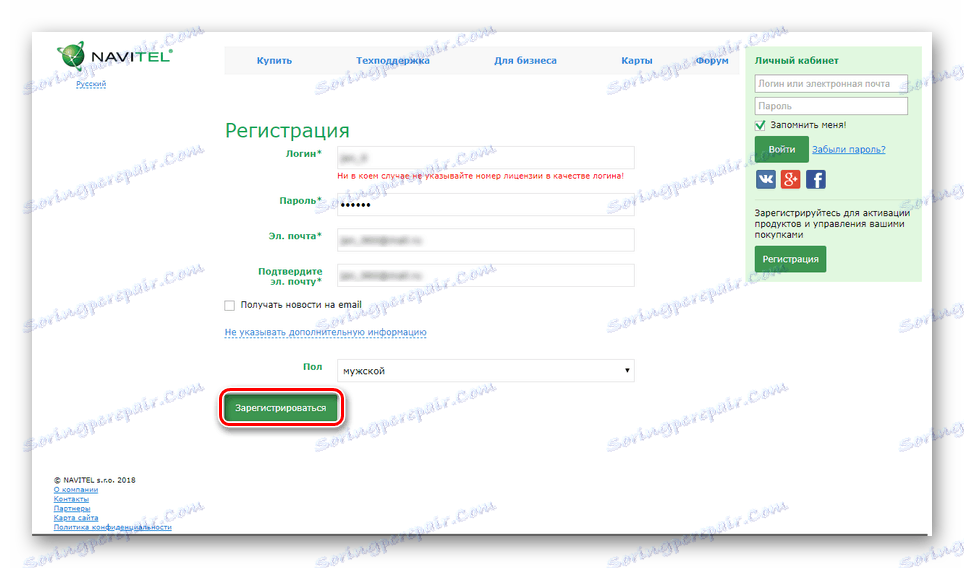
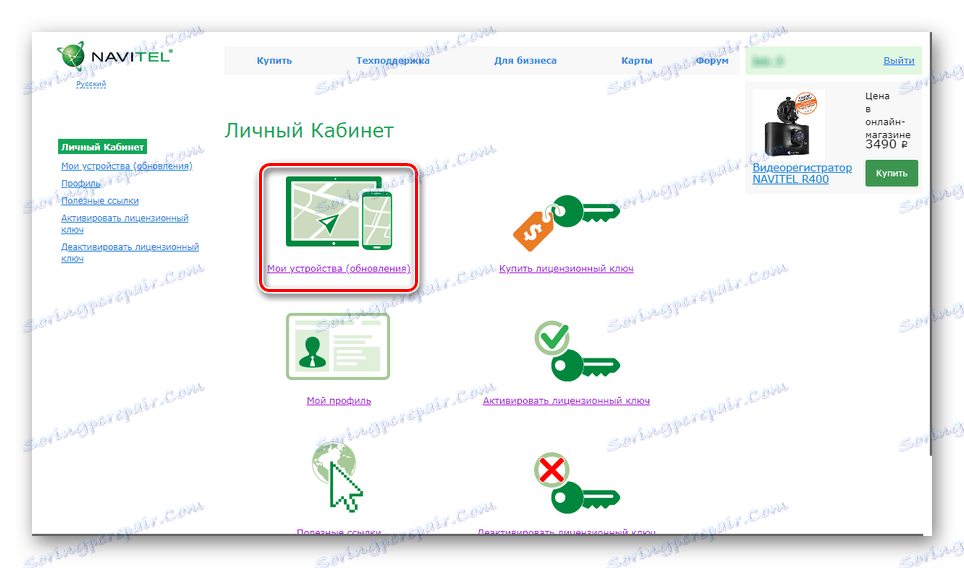
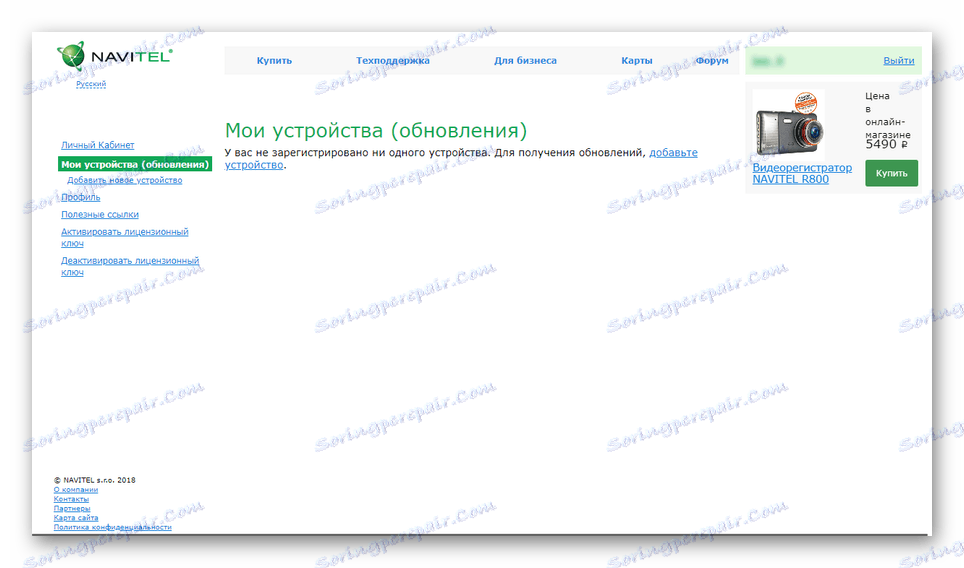
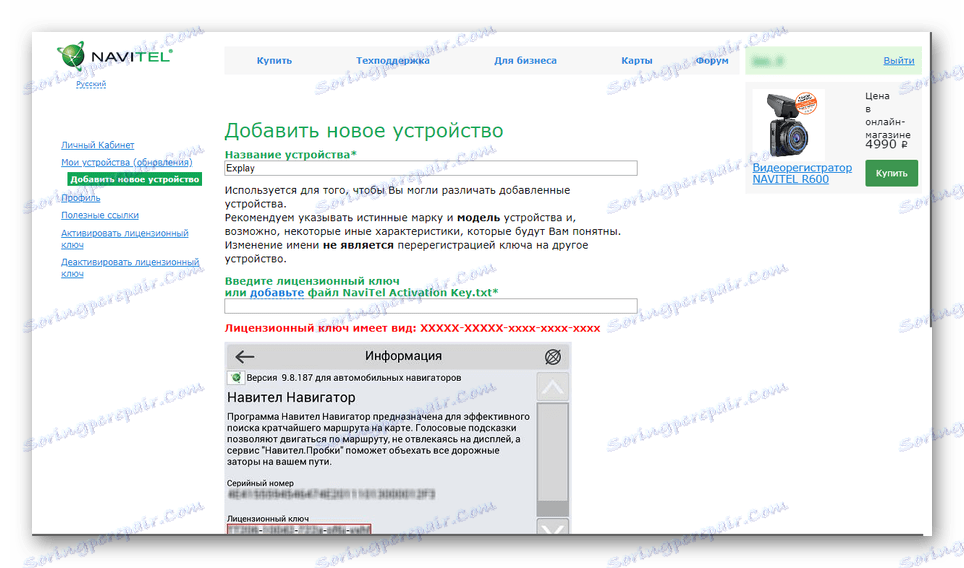
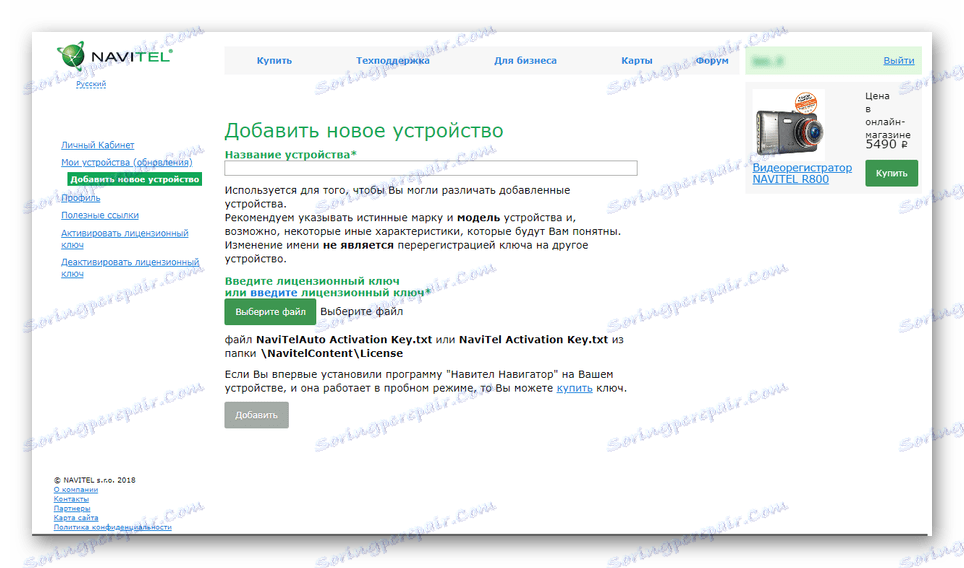
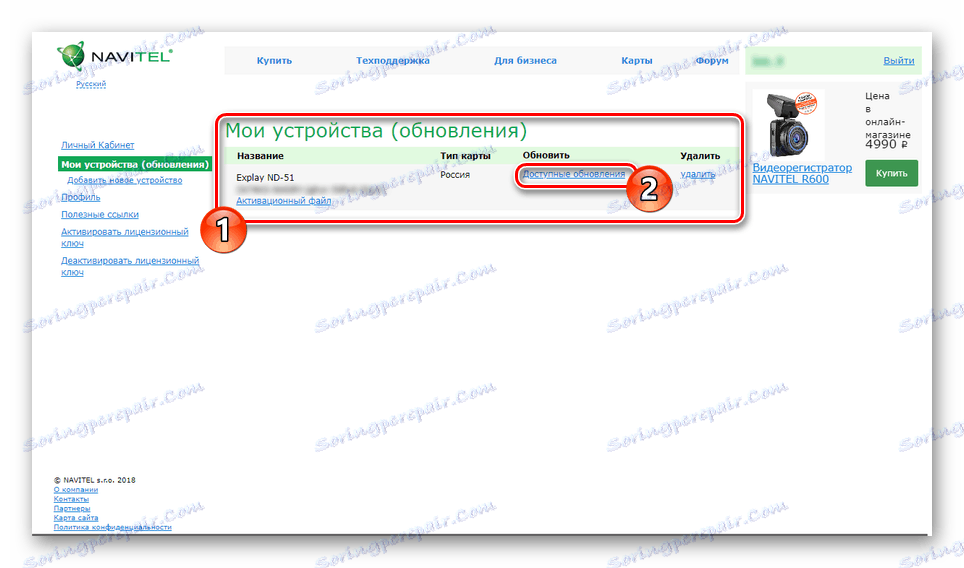
2. korak: Prenos vdelane programske opreme
- Povežite USB-pogon z računalnikom iz naprave Explay ali ga povežite s kablom USB v načinu USB FlashDrive .
Glej tudi: Kako povezati pomnilniško kartico z osebnim računalnikom
- Poleg tega je priporočljivo, da podvojite mape in datoteke na Flash pogonu, da jih obnovite v primeru nepredvidenih težav.
- Razširite arhiv z novo strojno programsko opremo in kopirajte vsebino na USB-pogon iz navigatorja. V tem primeru morate potrditi postopek za združitev in zamenjavo obstoječih datotek.

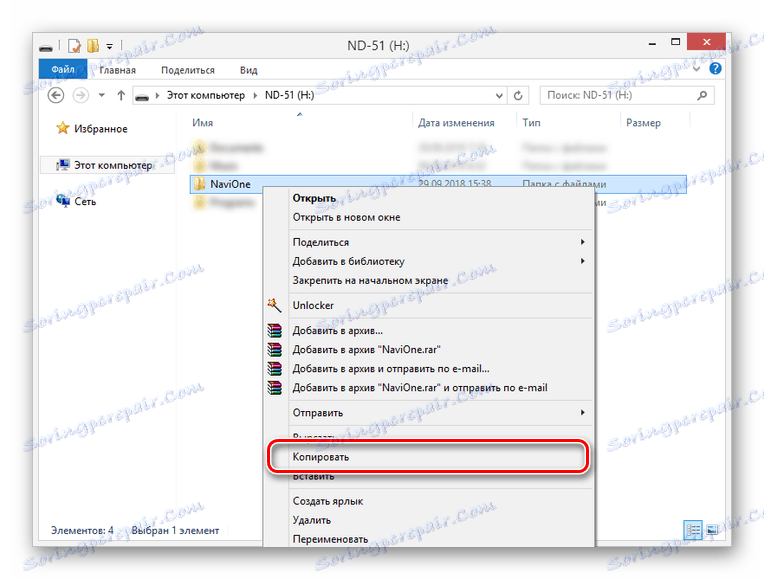
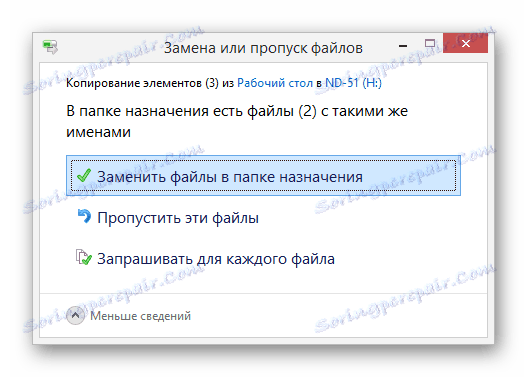
Po končanih aktivnostih bo posodobljena strojna programska oprema in znova uporabiti navigator. Včasih pa je treba tudi posodobiti zemljevide, ki smo jih opisali v drugem članku na spletnem mestu.
Glej tudi: Kako posodobiti zemljevide na Navigatorju Explay
2. način: Samodejna namestitev
V primeru samodejne namestitve posodobitev za vdelano programsko opremo na Navigatorju Explay morate naložiti samo poseben program in opraviti nekaj preprostih korakov. V tem primeru boste morali računalnik in navigator povezati med seboj z uporabo kabla USB, ki je priložen kompletu.
Pojdite na uradno spletno stran Navitel
1. korak: Prenesite program
- Odprite domačo stran vira na določeni povezavi in v razdelku »Podpora« kliknite gumb »Posodobi svoj navigator« .
- V razdelku »Sistemske zahteve« kliknite gumb »Prenos« in nato izberite mesto na vašem računalniku, kjer bo shranjena namestitvena datoteka programa za posodabljanje.
- Dvokliknite z levim gumbom miške na preneseni datoteki in po priporočilih standardnega namestitvenega programa namestite program.
- Počakajte, da se postopek razpakiranja zaključi, preverite polje »Zaženi« in kliknite gumb »Dokončaj« . Program za posodobitev lahko odprete tudi z uporabo ikone na namizju.
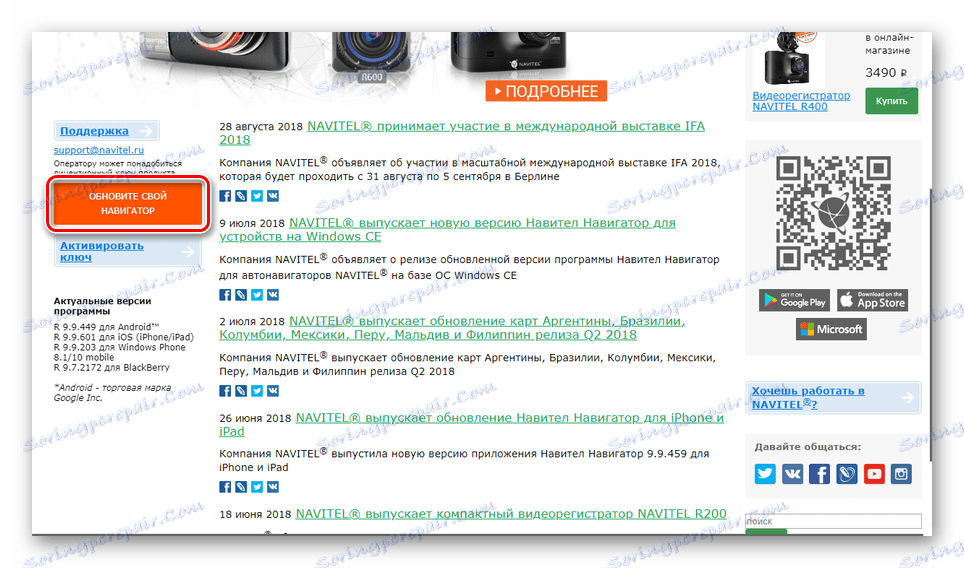
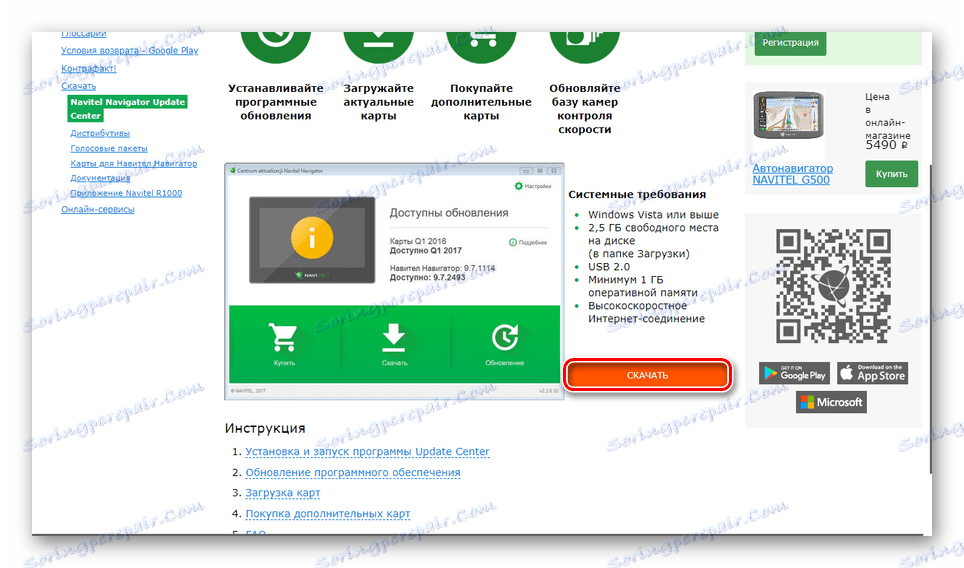
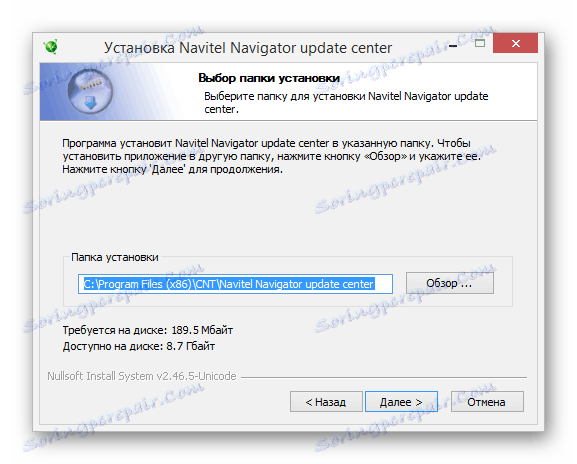
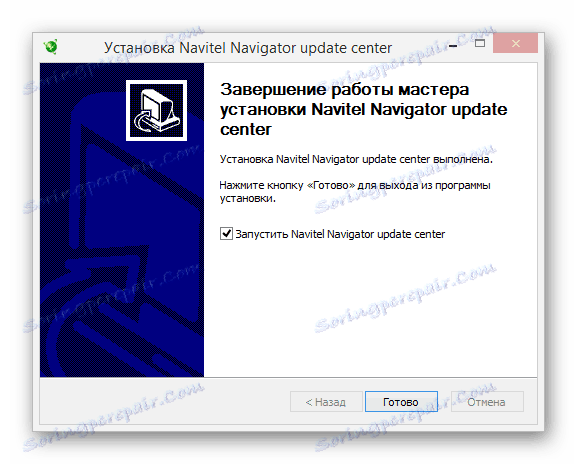
2. korak: Posodobitev vdelane programske opreme
- Preden zaženete programsko opremo za posodobitev vdelane programske opreme, povežite navigacijski program Explay z računalnikom. To je treba storiti v načinu USB FlashDrive .
- Po kratkem postopku za preverjanje posodobitev boste morali v brskalniku namestiti najnovejšo različico programske opreme.
- Uporabite gumb z ikono "Posodobi", da začnete postopek zamenjave strojne programske opreme.
Opomba: V primeru posodobitve zemljevidov bodo izbrisane vse stare.
- Sledite navodilom za standardni namestitveni program. Na koncu posodobitve lahko navigator onemogočite za nadaljnjo uporabo.

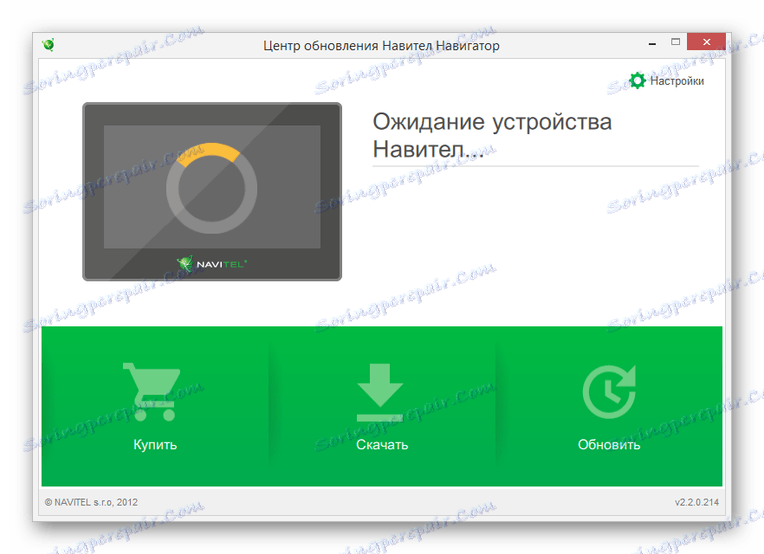
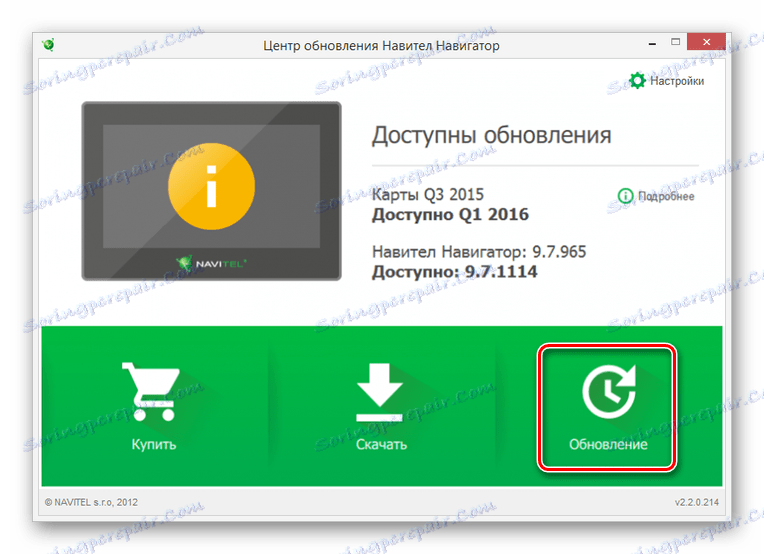
Upoštevani pristop vam omogoča, da posodobite strojno programsko opremo naprave in zmanjšate možnost njegove odpovedi zaradi nepravilnih dejanj. Toda tudi v tem smislu je v celotnem postopku potrebna previdnost.
Zaključek
Vsaka predstavljena metoda vam bo omogočila, da posodobite programsko opremo v navigatorju Explay, vendar morate na koncu izbrati svojo izbiro, ki jo vodijo model naprave in lastne nastavitve. V primeru vprašanj bomo z veseljem odgovorili v pripombah.